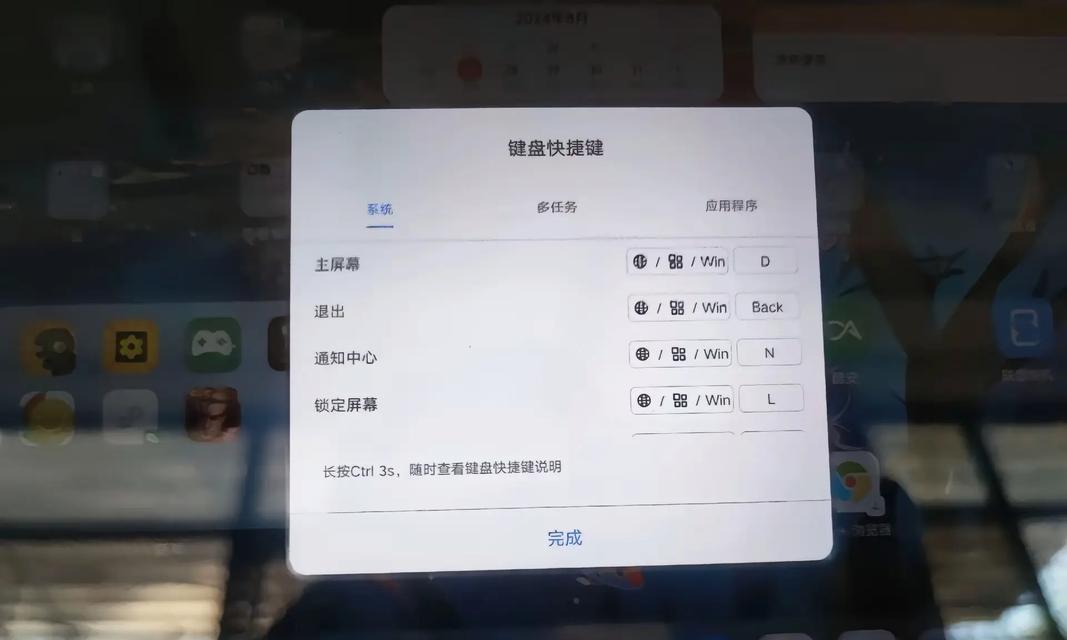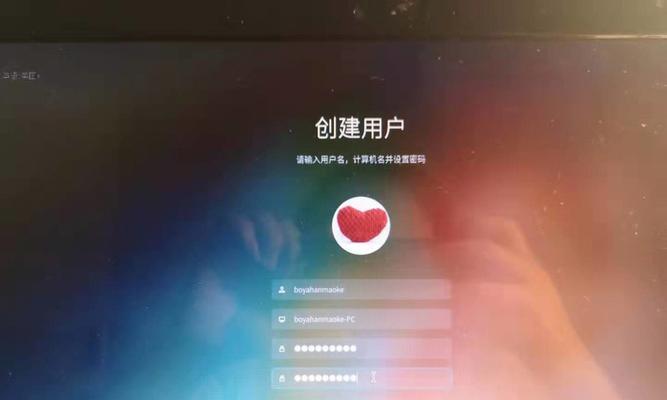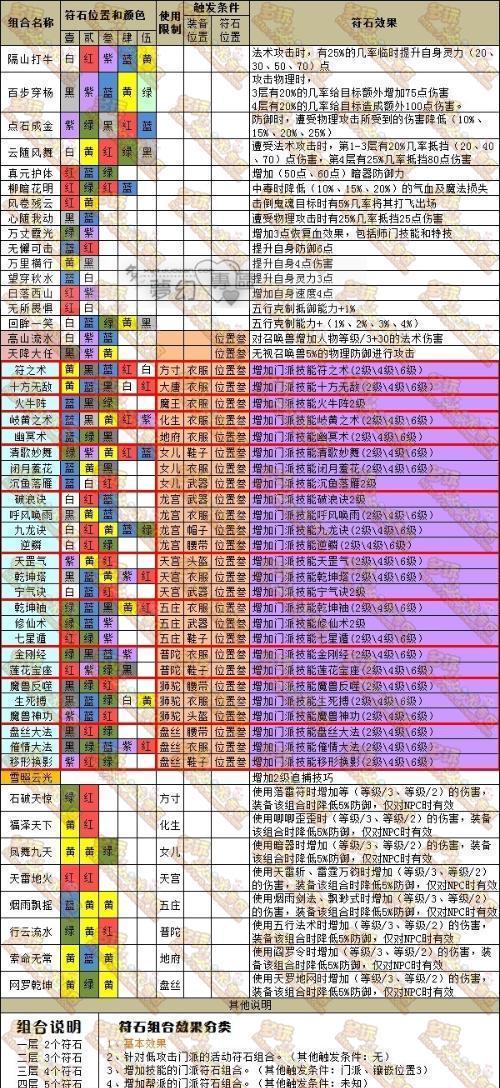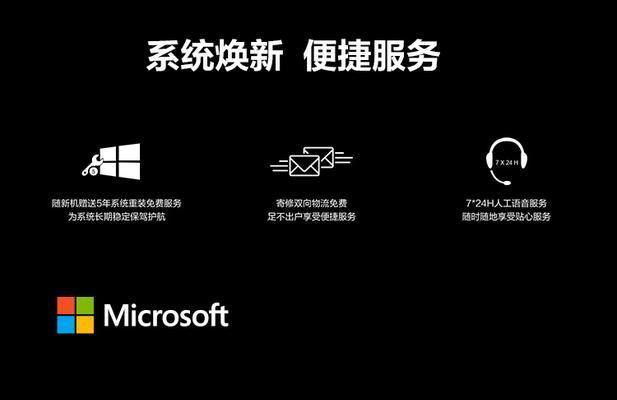电脑启动后蓝屏进不了系统怎么办(解决电脑蓝屏问题的有效方法及步骤)
在使用电脑的过程中,有时候我们会遇到电脑启动后出现蓝屏无法进入系统的情况。这不仅让人感到困扰,而且对我们的工作和生活都会造成一定的影响。本文将介绍一些有效的解决方法,帮助您解决这一问题。

一、检查硬件连接是否松动
在电脑启动后蓝屏进不了系统的情况下,首先要检查硬件连接是否松动。检查电脑内部的内存条、硬盘、显卡等硬件组件是否牢固连接,如果发现有松动的情况,可以重新插拔并确保连接稳固。
二、清理内存条和内存插槽
内存条或内存插槽上的灰尘和污垢可能会导致蓝屏问题。使用软刷或气喷罐等工具将内存条和内存插槽上的灰尘清理干净,并确保内存条插入插槽时没有松动。
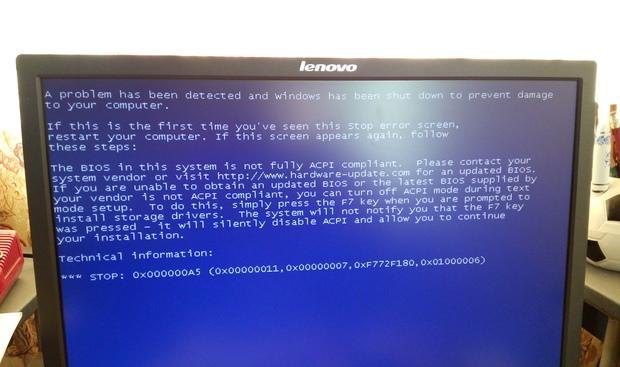
三、卸载最近安装的软件
有时候,最近安装的软件可能与系统不兼容,导致蓝屏问题。在安全模式下进入系统,卸载最近安装的软件,然后重启电脑,看是否能够解决问题。
四、更新或恢复显卡驱动程序
显卡驱动程序的问题也是导致蓝屏的常见原因之一。可以尝试通过官方网站下载最新的显卡驱动程序进行更新,或者使用系统还原功能将显卡驱动程序恢复到之前正常工作的状态。
五、检查并修复系统文件
损坏的系统文件可能会导致电脑蓝屏无法进入系统。可以使用系统自带的SFC扫描器来检查并修复系统文件。打开命令提示符,输入“sfc/scannow”命令,等待扫描和修复完成后重启电脑。

六、检查并修复硬盘错误
硬盘错误也是导致蓝屏问题的一个常见原因。可以使用系统自带的磁盘检查工具来扫描和修复硬盘错误。打开命令提示符,输入“chkdskC:/f”(其中C:为系统所在的硬盘盘符)命令,等待扫描和修复完成后重启电脑。
七、禁用自动重启功能
在蓝屏出现时,系统通常会自动重启,导致无法看到错误信息。可以通过以下步骤禁用自动重启功能:右键点击“我的电脑”,选择“属性”-“高级系统设置”-“高级”-“启动和故障恢复”-“设置”-“系统故障”中的“自动重启”选项,取消勾选。
八、使用安全模式进入系统
如果电脑无法正常启动,可以尝试使用安全模式进入系统。在开机过程中按下F8键,选择“安全模式”,然后进行故障排查和修复。
九、重装操作系统
如果以上方法都无法解决蓝屏问题,可以考虑重新安装操作系统。备份重要数据后,使用安装盘或U盘进行操作系统的重新安装,然后逐步安装驱动和软件。
十、寻求专业技术支持
如果您不熟悉电脑维修和故障排除,或者以上方法无法解决蓝屏问题,建议寻求专业技术支持。您可以联系电脑维修专业人士或者向电脑品牌售后服务中心寻求帮助。
十一、加强电脑散热
过热也是导致蓝屏问题的一个原因。可以清理电脑内部的灰尘,确保电脑散热良好。可以使用散热垫、风扇底座等辅助工具,提高散热效果。
十二、检查电源问题
电源问题也可能导致电脑蓝屏无法进入系统。可以尝试更换电源线或者电源插头,确保电源供电正常。
十三、更新系统和驱动程序
及时更新系统和驱动程序是预防蓝屏问题的重要措施。定期检查操作系统和相关驱动程序的更新,并及时安装补丁和更新。
十四、避免频繁关机重启
频繁关机重启可能会对电脑硬件造成一定的损伤,进而引发蓝屏问题。在正常使用过程中,尽量避免频繁关机重启。
十五、定期清理系统垃圾
系统垃圾堆积可能会导致系统运行缓慢甚至出现蓝屏问题。定期使用系统清理工具或第三方优化软件清理系统垃圾,提高系统性能。
电脑启动后蓝屏无法进入系统是一个常见的故障,但通过检查硬件连接、清理内存、卸载软件、修复系统文件、更新驱动程序等方法,通常可以解决这一问题。如果以上方法都无法解决,建议寻求专业技术支持。定期维护和保养电脑,避免频繁关机重启,也是预防蓝屏问题的有效措施。
版权声明:本文内容由互联网用户自发贡献,该文观点仅代表作者本人。本站仅提供信息存储空间服务,不拥有所有权,不承担相关法律责任。如发现本站有涉嫌抄袭侵权/违法违规的内容, 请发送邮件至 3561739510@qq.com 举报,一经查实,本站将立刻删除。
关键词:电脑启动
- 网关mesh路由器设置流程?
- 音箱网孔模具拆卸方法视频教程?
- 索尼相机电量显示怎么看?如何判断相机剩余电量?
- 辐射4游戏中如何完成结婚任务?
- 壁柜中电视机顶盒安装步骤是什么?
- 英雄联盟操作技巧有哪些?
- 倍思充电器支持的最大快充功率是多少?
- 电脑桌面平板布局图如何设置?有哪些布局技巧?
- 酷炫荣耀蓝牙耳机怎么连接?连接失败怎么办?
- 高精度相机镜头通常采用什么材质?材质对镜头性能有何影响?
妙招大全最热文章
- 《和平精英捏脸在哪里打开?》(探寻和平精英中捏脸功能的解锁地点)
- FPS从100多突然变低到10几,如何解决?(应对突降FPS,提高游戏体验)
- 笔记本电脑开机黑屏没反应怎么办?如何快速诊断和解决?
- Win10虚拟内存设置多少合适16G(优化系统性能的关键设置)
- 绕过苹果手机ID锁的激活工具推荐(寻找解决方案,解除苹果手机ID锁限制)
- 手机突然黑屏无法开机的原因及解决方法(手机黑屏无反应)
- Win7系统进入BIOS设置界面方法详解(快速、简单的进入BIOS设置界面)
- 微信好友转移教程——快速搬迁至新微信号(告别老号)
- B站电脑端视频缓存方法详解(教你轻松将B站视频保存到本地)
- 火炬之光3修改器如何使用?遇到问题怎么办?
- 最新文章
-
- 魔兽前后对比怎么调整?有哪些设置和调整方法?
- 彩虹热水器排空气的正确方法是什么?操作步骤复杂吗?
- 魔兽世界80级后如何刷坐骑?刷坐骑的效率提升技巧有哪些?
- 热水器喷水后漏电的原因是什么?
- 机顶盒架子的正确安装方法是什么?安装过程中需要注意什么?
- aruba501配置方法是什么?如何增强wifi信号?
- 英雄联盟4蚁人战斗技巧是什么?
- 通用热水器气管安装步骤是什么?
- 洛克王国如何捕捉石魔宠物?捕捉石魔的技巧有哪些?
- 辐射4中如何设置全屏窗口模式?
- 英雄联盟螳螂升到16级攻略?快速升级技巧有哪些?
- 杰斯的水晶如何使用?在英雄联盟中有什么作用?
- 王者荣耀手机端下载流程是什么?
- 创新音箱2.0设置方法有哪些?
- 王者荣耀频繁闪退怎么办?
- 热门文章
-
- 电脑播放视频时无声的原因及解决方法是什么?
- 邮寄笔记本电脑需要多少费用?
- 电脑声音音乐怎么关闭?如何快速静音?
- 笔记本电脑风扇不转如何解决?解决过程中需要注意什么?
- 电脑dcom配置如何开启?dcom配置打开步骤是什么?
- 完美世界手游搬砖电脑多少钱一个?如何选择性价比高的电脑?
- 三星手机设置延迟拍照的方法是什么?
- 手机拍照的摄像头如何打开?打开摄像头的步骤是什么?
- 小明投影仪降级后如何恢复系统?操作步骤是什么?
- 王者荣耀手机端下载流程是什么?
- 电脑配置升级无预算怎么办?如何优化现有配置?
- 连接手机拍照遥控器怎么用?使用过程中有哪些注意事项?
- 电脑圆口耳机无声的解决方法是什么?
- 王者荣耀为何缺少亚瑟角色?如何解决?
- 手机手表拍照取景器怎么用?使用后拍照效果如何?
- 热门tag
- 标签列表
- 友情链接